Lenovo ZUK Z1 (koodinimi: Z1/ham) lanseerattiin elokuussa 2015. Puhelimeen tuli Android 5.1.1 Lollipop ja myöhempi päivitys Android 6.0 Marshmallowiin. Tämä laite on äskettäin saanut virallisen TWRP-palautustuen. Joten tällä sivulla opastamme sinua asentamaan TWRP Recovery -sovelluksen ZUK Z1:een. Tämä opas sisältää sekä kirjalliset ohjeet että video-opetusohjelmat, joiden avulla voit asentaa sen nopeasti. Varmista, että lataat tarvittavat tiedostot ja siirry sitten suoraan asennusohjeisiin TWRP-palautus ja juurruta ZUK Z1.
Muista, että ennen kuin siirryt prosessiin, sinun on ensin avattava laitteen käynnistyslatain. Koska älypuhelinten OEM-valmistajat tarjoavat lukitun käynnistyslataimen laitteilleen joidenkin turvallisuussyistä johtuen, sinun on avattava käynnistyslataimen lukitus asentaaksesi kolmannen osapuolen tiedostot. Sitten pystyt asentamaan TWRP Custom Recovery -sovelluksen ZUK Z1 -laitteellesi ja myös juureen. TWRP Recovery voi myös ottaa Nandroid-varmuuskopioita, palauttaa, tyhjentää järjestelmän/tiedot/välimuistin ja paljon muuta.
Laitteessa oli Android 5.1.1 Lollipop, ja se päivitettiin myöhemmin Android 6.0.1 Marshmallow -käyttöjärjestelmään. Teknisistä ominaisuuksista puhuttaessa Zuk Z1:ssä on 5,5 tuuman näyttö, jonka näytön resoluutio on 1080 x 1920 pikseliä. Siinä on Qualcomm MSM8974AC Snapdragon 801 -suoritin yhdistettynä 3 Gt RAM-muistiin. Puhelimessa on 64 Gt sisäistä muistia. Zuk Z1:n kamerassa on 13 megapikselin ja 8 megapikselin etukamera. Sitä tukee ei-irrotettava Li-Po 4100 mAh akku nopealla akun latauksella. Siinä on myös sormenjälkitunnistin edessä.

TWRP-palautus ja sen edut
Team Win Recovery Project on avoimen lähdekoodin ohjelmiston mukautettu palautuskuva Android-pohjaisille laitteille. Se tarjoaa kosketusnäyttökäyttöisen käyttöliittymän, jonka avulla käyttäjät voivat asentaa kolmannen osapuolen laiteohjelmiston ja varmuuskopioida nykyisen järjestelmän, jonka toimintoja varaston palautuskuvat eivät usein tue. – Wikipedia
Virallisen TWRP-palautuksen asentaminen ZUK Z1:een (Z1/ham)
Ennen kuin siirryt TWRP-asennusprosessiin, varmista, että noudatat kaikkia alla mainittuja ennakkovaatimuksia oikein.
Ennakkovaatimukset:
- Tiedostoa ja opasta tuetaan vain mallissa ZUK Z1 (Z1/kinkku). Älä kokeile sitä muilla laitteilla.
- ZUK Z1 -käynnistyslataimen lukituksen tulee olla auki.
- Tätä prosessia varten tarvitaan PC/kannettava tietokone ja USB-kaapeli.
- Varmista, että otat laitteen tiedoista täydellisen varmuuskopion (ei juuria).
- Lataa laitteesi akku täyteen.
- Lataa kaikki tarvittavat tiedostot:
- Ei Verity opt Encrypt
- Lataa SuperSU Zip – rootille käyttämällä SuperSU:ta
- Lataa Magisk Zip – Pääkäyttäjälle Magiskin avulla
- USB-ajurit: Lenovo USB-ajurit
- Lataa ADB ja Fastboot ja asenna ne tietokoneellesi
TWRP-palautustiedot
| Tiedoston nimi | TWRP-palautus |
| Versio | V3.4.0 ja uudemmat |
| Tuki | Virallinen |
| Kehittäjä | TWRP-tiimi |
| Lataa linkki | ladata |
Menetelmä: ADB ja Fastboot Tool
Kun olet ladannut kaikki tarvittavat tiedostot, ohjaimet ja työkalut, noudata asennusprosessia.
Mainokset
- Ota ensin käyttöön Developer Options ja USB-virheenkorjaustila laitteessasi.
- Siirry laitteen luo asetukset > Järjestelmä > Puhelimesta > napauta sitten Rakennusnumeroa seitsemän kertaa ottaaksesi kehittäjäasetukset käyttöön.
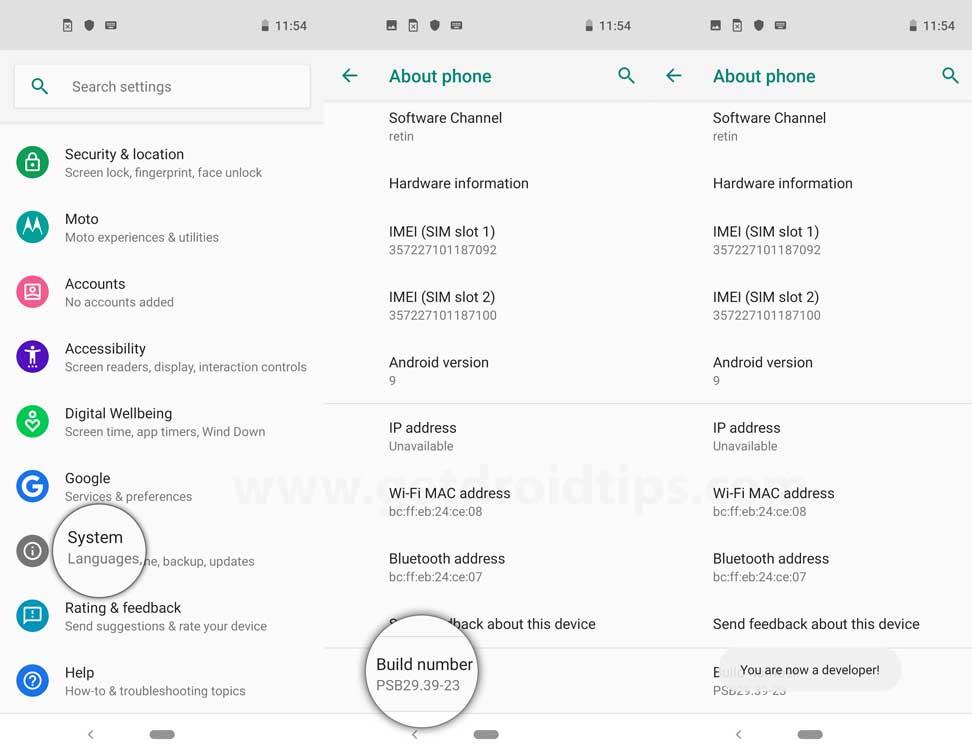
- Siirry nyt Asetukset-valikon Kehittäjä-asetuksiin ja ota kytkin käyttöön USB-virheenkorjaus.
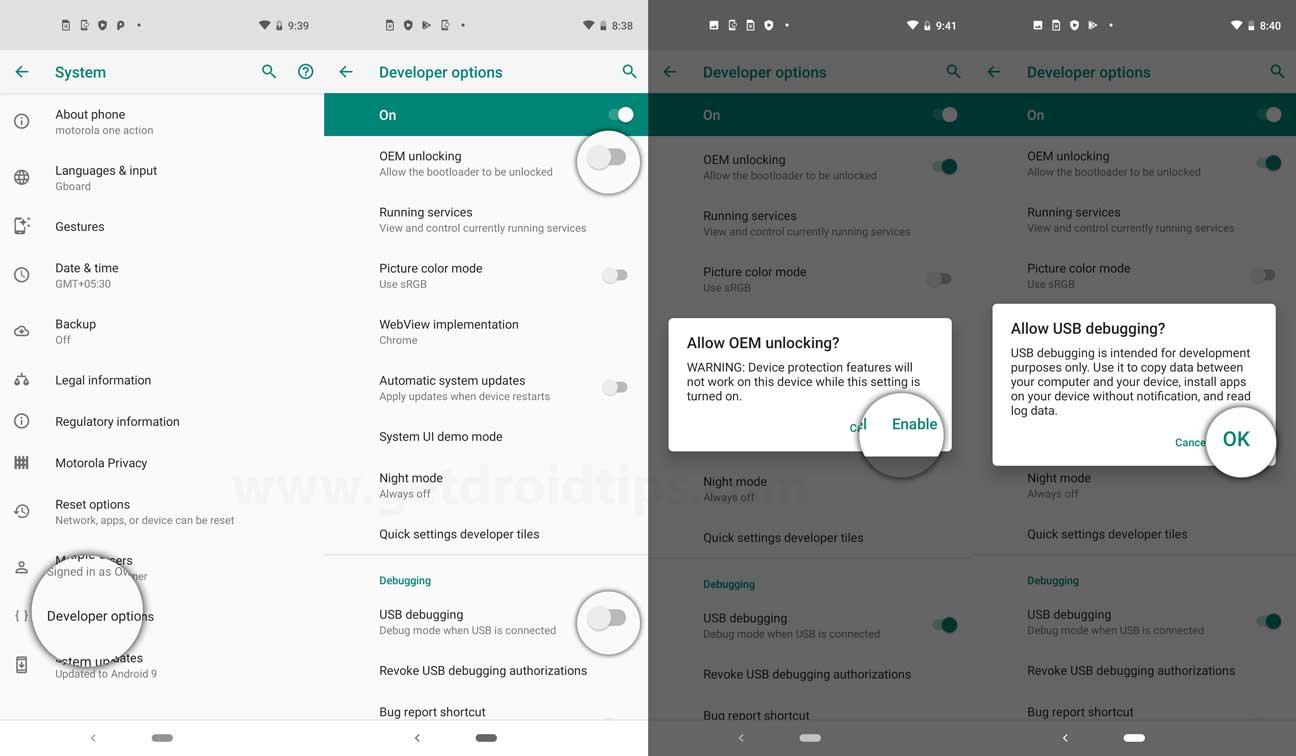
- Avaa seuraavaksi ADB & Fastboot -kansio tietokoneellasi. Paina sitten Shift-näppäintä ja pidä sitä painettuna ja napsauta hiiren oikeaa painiketta avataksesi komentoikkunan.
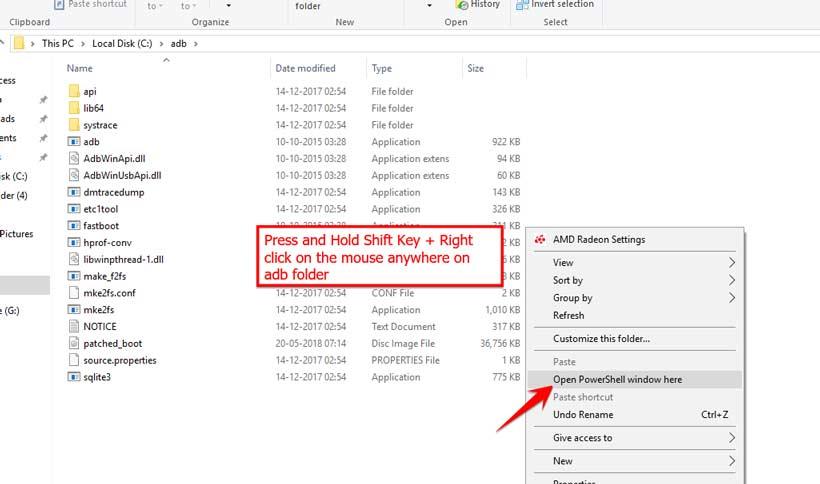
- Katkaise laitteesta virta > Siirry Fastboot-tilaan painamalla äänenvoimakkuuden lisäys- ja virtapainiketta yhdessä muutaman sekunnin ajan.
- Yhdistä laitteesi tietokoneeseen USB-kaapelilla ja kirjoita seuraava koodi komentoikkunoihin ja paina Enter:
adb reboot bootloader
- Nyt laitteesi on yhdistetty onnistuneesti pikakäynnistyslaitteena.
- Kirjoita seuraava komento ja paina Enter tarkistaaksesi, onko pikakäynnistyslaite kytketty vai ei:
fastboot-laitteet
- Nyt, jos haluat asentaa TWRP Recoveryn puhelimeesi, kirjoita seuraava komento ja paina enter:
fastboot flash-palautus twrpname.img
- Käynnistääksesi voit käyttää komentoa fastboot boot twrpname.img
- Se siitä. Olet onnistuneesti asentanut TWRP Recovery -sovelluksen ZUK Z1 -laitteeseen. Nyt sinun täytyy flash root.
Mikä on Root?
Smartphone Rooting on epävirallinen tapa antaa järjestelmänvalvojalle tai pääkäyttäjälle pääsy laitteesi järjestelmään ja alijärjestelmään. Siksi käyttäjä voi helposti säätää, muuttaa, muokata tai poistaa järjestelmätiedostoja ja sovelluksia helposti.
Juurtumisen avulla voit poistaa bloatwaren, lisätä laitteen suorituskykyä, vähentää akun tyhjenemistä, asentaa Xposed-moduuleja ja paljon muuta. Älypuhelimen juurtuminen mitätöi kuitenkin laitteen takuun, etkä välttämättä saa enää ohjelmiston OTA-päivityksiä. Väärä tapa juurtua voi myös estää laitteesi helposti. Varmista siis, että noudatat ohjetta oikein.
Rootingin etu:
- Voit päästä käsiksi kaikkiin ZUK Z1:n tiedostoihin, myös puhelimesi juurihakemistossa oleviin tiedostoihin.
- Voit parantaa ZUK Z1:n suorituskykyä ylikellottamalla.
- Rootaamalla voit pidentää akun käyttöikää alikellottamalla ZUK Z1.
- Poista Bloatware ZUK Z1:stä.
- Voit estää mainokset kaikissa Android-sovelluksissa, kuten Youtubessa ja muissa peleihin liittyvissä sovelluksissa.
Lue myös: 5 parasta Adblock Plus -vaihtoehtoa Androidille
- Rootoimalla ZUK Z1:n voit tarkastella, muokata tai poistaa mitä tahansa järjestelmätiedostoa juurihakemistossa.
- Voit asentaa Xposed Frameworkin ja monia Xposed-moduulitukia.
Root ZUK Z1:n vaiheet
Opas Root ZUK Z1:een SuperSU:n kautta
Mainokset
Opas Root ZUK Z1:een Magiskin kautta
Oletamme, että tästä täydellisestä asennusoppaasta on apua. Jos sinulla on kysyttävää, kysy rohkeasti alla olevissa kommenteissa.
